Helppo tapa palauttaa kirjoitetut tiedostot Macissa
"Hei! Halusin tietää, miten palauttaa kirjoitettu tiedosto Macissa? Itse asiassa olen työskennellyt eilen Excel-tiedostossa yli 5 tunnin ajan ja tänään kirjoitin sen virheellisesti. Jos joku on ajatellut korvata ylitettyjä Excel-tiedostoja? Kiitos etukäteen!"
No, jos joskus kohtaat tällaista ongelmaa ja olette innokkaitatietää miten palauttaa kirjoitettu tiedosto Macissa, niin olet tullut oikeaan paikkaan. Ylikirjoitettujen tiedostojen lisäksi Mac-tietokoneesi tietojen katoaminen voi tapahtua myös App-kaatumisen, kiintolevyn muotoilun jne. Takia. Joten jokaisen tilanteen osalta menetettyjen tietojen palauttaminen voidaan tehdä monin tavoin. Tässä olemme keränneet parhaat niistä.
- Tapa 1: Palauta kirjoitetut tiedostot Mac Time Machine -ohjelmasta
- Tapa 2: Palauta kirjoitetut tiedostot Mac Data Recovery -toiminnolla
- Vihjeitä Macintoshin kirjoittamien tiedostojen palauttamiseksi
Tapa 1: Palauta kirjoitetut tiedostot Mac Time Machine -ohjelmasta
Jos ihmettelet, miten toipuaYlikirjoitetut tiedostot, Mac-tietokoneesi Time Machine -ominaisuus on nopea pelastus. Varmista, että se on kytketty Maciin niin, että korvatut tiedostot voidaan palauttaa.
1. Käynnistä Time Machine
Selaa Mac-laitteen yläpalkista "Time Machine -valikko". Hit "Enter Time Machine". Vaihtoehtoisesti myös "Aikakone" -vaihtoehdon napauttaminen "Dockin" yli aktivoi sen.

2. Etsi menetetty Excel-tiedosto (mikä tahansa tiedosto tai kansio), jonka olet kirjoittanut
Etsi haluamasi tiedosto / kansio, jonka haluat palauttaa. Ylikirjoitetut tiedostot voidaan myös palauttaa täällä. Valitse tiedosto / kansio ja napauta "Palauta" saadaksesi sen takaisin Maciin.

Huomautus: Tämä menetelmä on tehokas vain silloin, kun olet ottanut varmuuskopiot "Time Machine" -toiminnolla, kun haluat palauttaa kirjoitetut tiedostot.
No, jos et tiedä tätä ominaisuutta ja että se on vaikea seurata. Miksi et mene kolmannen osapuolen sovellukseen oppiaksesi, miten voit korvata kirjoitetut tiedostot helposti.
Tapa 2: Palauta kirjoitetut tiedostot Mac Data Recovery -toiminnolla
Tehokkaana vaihtoehtona "Time Machine" sinullevoi valita UltData - Mac Data Recovery -ohjelman. Tämä on intuitiivinen ohjelmisto, joka voi palauttaa ei vain kirjoitetut Excel-tiedostot, vaan myös poistaa, alustaa tai menettää Mac-tietoja. Noin 550 plus tietotyyppiä voidaan palauttaa Mac-tietokoneeltasi käyttämällä tätä ihanaa Tenorsharen työkalua. Olitpa vahingossa menettänyt tietojasi tai asema on vioittunut virustorjunnan vuoksi, UltData - Mac Data Recovery voi korjata kaikki kertoimet ja palauttaa kirjoitetut Excel-tiedostot, Word-asiakirjat jne.
Ennen kuin jatkat korvattujen tiedostojen palauttamista, miksi et tarkastele UltData - Mac Data Recoveryin hämmästyttäviä ominaisuuksia?
- Voit palauttaa kadonneita, muotoiltuja tai poistettuja tietoja, joilla on suuri palautumisnopeus Macissa.
- Kuvat, äänet, tiedostot, sähköpostit jne. Voidaan palauttaa Mac-tietokoneesta tällä työkalulla.
- Tuetaan täysin APFS-, HFS +-, FAT32- ja muita tiedostojärjestelmiä.
- Korkea onnistunut palautumisnopeus ja nopea skannausnopeus.
- Tuki macOS 10.14 Mojave, 10.13 High Sierra, 10.12 Sierra ja aikaisemmat verisons.
Tässä on yksityiskohtainen opas päällekirjoitetun Word-asiakirjan tai Excel-tiedoston palauttamiseen Macissa käyttämällä UltData - Mac Data Recovery -ohjelmaa.
Vaihe 1: Valitse tiedoston palautuspaikka
Asenna UltData - Mac Data Recovery Maciintietokone ja suorita se sitten. Valitse tiedoston sijainti "Mac-kiintolevylle", jos haluat käynnistää tietojen palautusprosessin. Napauta "Skannaa", jos haluat etsiä kadonneen, alustetun tai poistetun tiedoston.
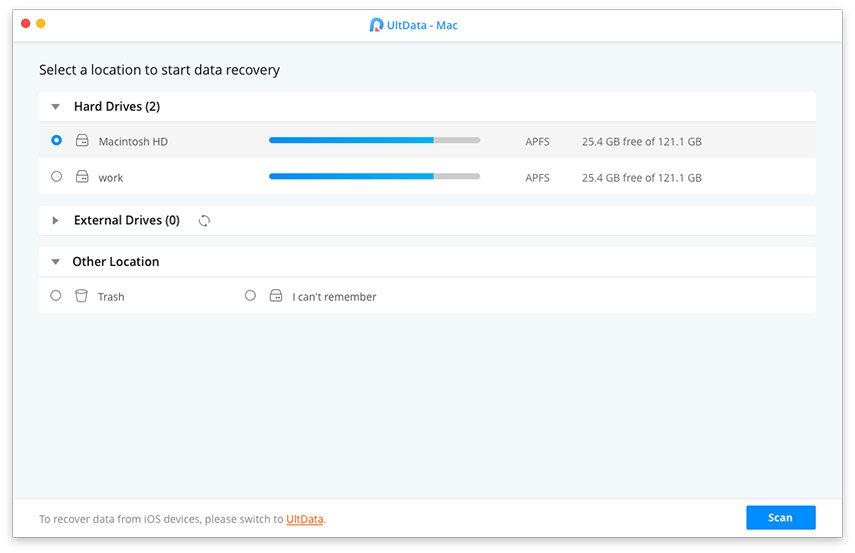
Huomautus: Tämä menetelmä on tehokas vain silloin, kun olet ottanut varmuuskopiot "Time Machine" -toiminnolla, kun haluat palauttaa kirjoitetut tiedostot.
Vaihe 2: Skannaa ja esikatsele sitten
Salli joskus, niin että UltData - Mac Data Recovery voi skannata kirjoitetun tiedoston. Kun olet löytänyt sen, napauta sitä esikatseluun tulosalueelta.

Vaihe 3: Palauta kirjoitetut tiedostot kiintolevyltä
Napsauta "Palauta" ja mainitse kohdekansiotallenna palautettu tiedosto (jonka olet vahingossa kirjoittanut). Sinun täytyy tallentaa se eri kansioon kuin siinä, jossa olet menettänyt sen. Vanhan kansion tallentaminen saattaa johtaa siihen, että menetät sen ikuisesti.

Vihjeitä Macintoshin kirjoittamien tiedostojen palauttamiseksi
Kun olet ymmärtänyt, miten voit korvata kirjoitetunWord-dokumentti tai muut menetetyt tiedostot Macissa UltData - Mac Data Recovery -ohjelmalla, elämäsi on lajiteltu. Mutta riippumatta siitä, kuinka tehokas ohjelmisto voi osoittautua, varotoimenpiteiden toteuttaminen ei olisi koskaan väärin. Joten tässä on muutamia nopeita vinkkejä sinulle.
- Älä osoita tai poista kiintolevyjä tai tiedostoja kolmannen osapuolen työkaluilla.
- Älä tallenna tiedostoja sen lähteeseen, mistä se on kadonnut tai vioittunut.
- Varmista, että säännöllinen varmuuskopiointi ja "Time Machine" -apuohjelma toimivat synkronoituna.
- Kiinnitä skannaus asettamalla suodattimet tiedostotyypin / sijainnin kautta niin, että tulokset tulevat nopeasti esiin. Se parantaisi suorituskykyä ja helpottaisi asioita.
Lopullinen tuomio
Tästä artikkelista tulimme tietämään, että voitpelastaa helposti kirjoitetut tiedot helposti UltData - Mac Data Recovery -ohjelmalla. Tässä artikkelissa esiteltiin tehokkain tapa korvata ylikirjoitetut Word-asiakirjat tai Excel-tiedostot sekä 550 muuta tietotyyppiä muutaman nimeämiseksi. Ei vain korvata vaan muotoiltuja, kadonneita tai poistettuja Mac-kiintolevytietoja voi hakea ilman suurta vaivaa. Tämä ohjelmisto sallii turvallisen tavan palauttaa Mac-tiedot verrattuna sen vastaaviin.









